Idealnie namalowany

Zamówienie portretu u artysty to całkiem spory wydatek – obraz może kosztować kilkaset złotych. O wiele tańszym rozwiązaniem jest przekształcenie gotowej fotografii odpowiednimi filtrami w programie graficznym i wydrukowanie jej na płótnie.
W tej części kursu pokazujemy, jak przekształcić zdjęcie portretowe w realistycznie wyglądające dzieło sztuki, które wyróżnia się szczególną dbałością o szczegóły. Cyfrowo malowany obraz nie wymaga zdolności artystycznych ani nie zmusza do precyzyjnego operowania wirtualnym pędzlem. W warsztacie pokazujemy sposoby użycia podstawowych narzędzi GIMP-a oraz dodatkowych filtrów graficznych, które wykonają za ciebie większość pracy potrzebnej do uzyskania zadowalającego efektu. Zdjęcie przekształcone zgodnie z naszymi poradami może być prezentem na dowolną okazję – urodziny, chrzciny lub komunię. W internecie znajdziesz wiele firm oferujących wydruki zdjęć na płótnie. Tego typu usługi świadczą m.in. www.cewe-fotoksiazka.pl i www.empikfoto.pl, gdzie kosztuje to ok. 49 złotych. Taniej jest na Allegro – już od 16 zł za pracę o wymiarach 40x30 cm.

Uruchom program GIMP i z menu Plik wybierz opcję Otwórz. W otwartym oknie Otwarcie obrazu wybierz z dysku zdjęcie, np. portret.jpg, i kliknij przycisk Otwórz.
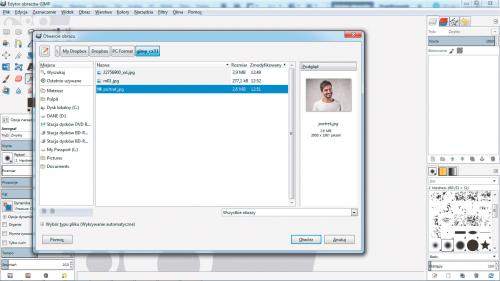

W okienku warstw kliknij prawym przyciskiem warstwę źródłową i z menu kontekstowego wybierz Duplikuj warstwę.

Na początku wykonaj podstawową obróbkę kolorystyczną, wykorzystując wiedzę zdobytą dzięki poprzednim częściom kursu. Do tego celu wykorzystaj takie narzędzia jak Krzywe, Poziomy, Barwa i nasycenie, Balans kolorów. Są one dostępne po rozwinięciu menu Kolory. W naszym przykładzie wykorzystaliśmy narzędzie Krzywe, modyfikując krzywą w taki sposób jak poniżej. Po wykonaniu prostej obróbki portret wygląda tak jak na obrazku.
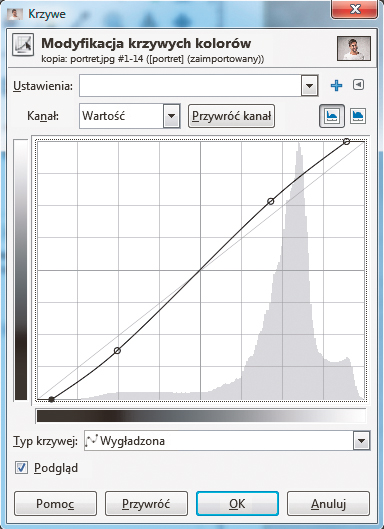


Teraz wykonaj duplikat warstwy z ulepszoną kolorystyką, a następnie z menu Filtry wybierz kolejno Ogólne i High Pass Filter. Jeżeli filtr nie jest dostępny, spróbuj odświeżyć listę skryptów, wybierając z menu Filtry kolejno opcje Script-Fu i Odśwież skrypty. Jeżeli ten zabieg nie pomoże, upewnij się, czy pobrany plik high-pass.scm umieściłeś w dobrej lokalizacji.
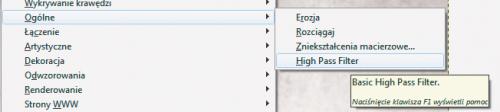

W okienku High Pass Filter ustaw suwak Filter Radius na wartości np. 25 przy zdjęciu źródłowym o szerokości minimum 2500 pikseli (w przypadku mniejszych zdjęć wybierz wartość z przedziału 10–20). Następnie rozwiń listę Mode i wybierz z niej opcję Greyscale. Kliknij OK.


Powiększ obszar roboczy do takiego stopnia, aby wyraźnie widzieć twarz postaci. W naszym przykładzie efekt wygląda tak jak na poniższym obrazku. Teraz zmień Tryb warstwy na Twarde światło. Od razu zauważysz, że zdjęcie zostało bardzo mocno wyostrzone. Dla porównania niżej zdjęcia przed i po zastosowaniu filtra.
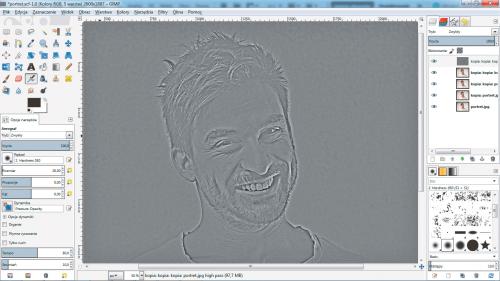



Kliknij prawym przyciskiem na warstwie z użytym filtrem High Pass i wybierz opcję Połącz w dół.






